وقتی اینترنت اکسپلورر را از ویندوز حذف می کنید چه اتفاقی می افتد؟
اینترنت اکسپلورر(Internet Explorer) آنقدر بخش جدایی ناپذیر ویندوز(Windows) است که برای مدتی نمیتوانستید آن را از ویندوز(Windows) حذف کنید . این مورد دیگر نیست و نسخه های مدرن ویندوز(Windows) به شما این امکان را می دهند که اگر نمی خواهید از آن استفاده کنید، از شر آن خلاص شوید. اما، وقتی این کار را انجام می دهید چه اتفاقی می افتد؟ آیا ویندوز(Windows) به خوبی کار نمی کند؟ آیا همچنان می توانید وبگردی کنید؟ آیا برنامههای یونیورسال ویندوز(Windows apps) زمانی که نیاز به دسترسی به دادهها از اینترنت و نمایش آنها برای شما دارند، به کار خود ادامه میدهند؟ ما آزمایشهای خود را انجام دادهایم، تا جایی که میتوانیم موارد زیادی را تجزیه و تحلیل کردهایم و محتملترین چیزهایی را که در صورت حذف اینترنت اکسپلورر(Internet Explorer) از ویندوز 10(Windows 10) یا ویندوز ممکن است رخ دهد، کشف کردهایم.(Windows)8.1:
نحوه حذف اینترنت اکسپلورر(Internet Explorer) از ویندوز(Windows)
اینترنت اکسپلورر(Internet Explorer) در تمامی نسخه های مدرن ویندوز(Windows) از جمله ویندوز(Windows) 8.1 و ویندوز 10 تعبیه(Windows 10) شده است. به همین دلیل است که افزودن یا حذف آن از قسمت ویژگی های ویندوز(Windows Features section) در کنترل پنل(Control Panel) انجام می شود. ما به جزئیات در مورد مراحل باز کردن این بخش نمی پردازیم، زیرا قبلاً در این آموزش در مورد این موضوع صحبت کرده ایم: چگونه اینترنت اکسپلورر را از ویندوز حذف(Internet Explorer From Windows) کنیم.
با این حال، اگر عجله دارید، بدانید که برای حذف اینترنت اکسپلورر(Internet Explorer) از ویندوز 10(Windows 10) یا 8.1، باید کنترل پنل(Control Panel) را باز کنید، به سراغ برنامهها و ویژگیها(Programs and Features) بروید و اینترنت اکسپلورر(Internet Explorer) را از لیست ویژگیهای ویندوز حذف(Windows Features) کنید .
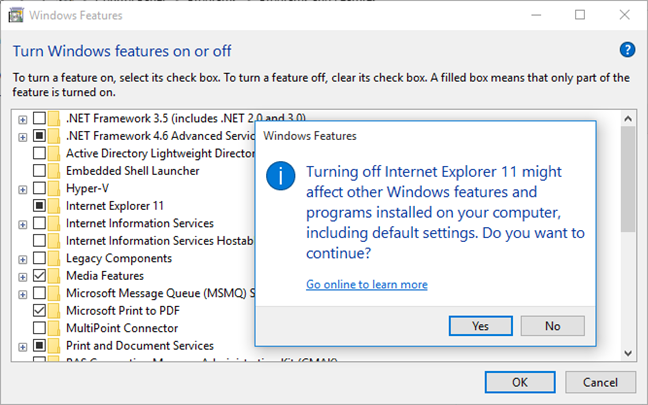
اگر میخواهید درباره هر یک از ویژگیهای ویندوز(Windows feature) که میتوانید اضافه یا حذف کنید بیشتر بدانید، این مقاله تمام اطلاعات مورد نیاز را در اختیار شما قرار میدهد: آن ویژگیهای ویندوز(Windows) که میتوانید اضافه یا حذف کنید چیست؟
اگر اینترنت اکسپلورر(Internet Explorer) را از ویندوز 10(Windows 10) و ویندوز 8.1(Windows 8.1) حذف کنید چه اتفاقی می افتد ؟
ابتدا، اجازه دهید کمی در مورد ویندوز 10(Windows 10) صحبت کنیم ، زیرا این سیستم عامل پر استفاده ترین سیستم عامل (operating system)ویندوز(Windows) تا به امروز است. تا زمان ظهور ویندوز 10(Windows 10) ، مرورگر وب پیش فرض مایکروسافت(Microsoft) همیشه اینترنت اکسپلورر(Internet Explorer) بود.
اما مایکروسافت(Microsoft) تصمیم گرفت آن را کنار بگذارد و آخرین نسخه آن Internet Explorer 11 بود که (Internet Explorer 11)مرورگر وب(web browser) پیشفرض در ویندوز 8.1(Windows 8.1) بود. با این حال، در ویندوز 10(Windows 10) ، مایکروسافت یک (Microsoft)مرورگر وب(web browser) جدید به نام مایکروسافت اج(Microsoft Edge) اضافه کرد، مرورگری که این شرکت از ابتدا ساخته بود.
در ویندوز 10(Windows 10) ، دو مرورگر وب مختلف به صورت پیشفرض در دسترس هستند: Microsoft Edge و Internet Explorer 11 . با این حال، مگر اینکه تنظیمات پیش فرض را تغییر دهید، مرورگر وب پیش فرض(default web browser) استفاده شده Microsoft Edge است. اینترنت اکسپلورر 11(Internet Explorer 11) هنوز وجود دارد، زیرا ممکن است کاربران مایکروسافت(Microsoft) ، به ویژه کاربران شرکتی، برای اجرای محتوای قدیمی(legacy content) و برنامه های وب به آن نیاز داشته باشند. در ویندوز 10(Windows 10) ، مایکروسافت اج(Microsoft Edge) را نمی توان به هیچ وجه خاموش، حذف یا غیرفعال کرد، همانطور که خودتان در این پاسخ انجمن مایکروسافت(Microsoft Community Answer) مشاهده می کنید .
حذف اینترنت اکسپلورر(Internet Explorer) باعث ایجاد برخی تغییرات در ویندوز 8.1(Windows 8.1) و ویندوز 10(Windows 10) می شود. وقتی این آزمایش را انجام دادیم، متوجه موارد زیر شدیم:
- تمام پیوندهای منتهی به اینترنت اکسپلورر(Internet Explorer) از ویندوز(Windows) حذف می شوند . این بدان معناست که هیچ میانبری برای آن پیدا نخواهید کرد و راهی برای اجرای اینترنت اکسپلورر(Internet Explorer) وجود ندارد. اگر هیچ مرورگر وب(web browser) دیگری روی سیستم شما نصب نشده باشد و سعی کنید آدرس وب URL را باز کنید، (URL web) هیچ(address nothing) اتفاقی نمی افتد. با این حال، این نباید در ویندوز 10(Windows 10) مشکلی ایجاد کند ، زیرا هنوز Microsoft Edge را نصب کرده اید.
- Internet Explorer دیگر نمی تواند به عنوان برنامه پیش فرض(default program) برای باز کردن انواع فایل مانند HTML یا پروتکل(HTML or protocols) هایی مانند HTTP یا FTP(HTTP or FTP) استفاده شود. در بخش برنامههای پیشفرض(Default Programs section) از کنترل پنل(Control Panel) ، متوجه خواهید شد که اینترنت اکسپلورر(Internet Explorer) دیگر بهعنوان برنامهای که میتوانید برای آن پیشفرض تنظیم کنید فهرست نشده است.
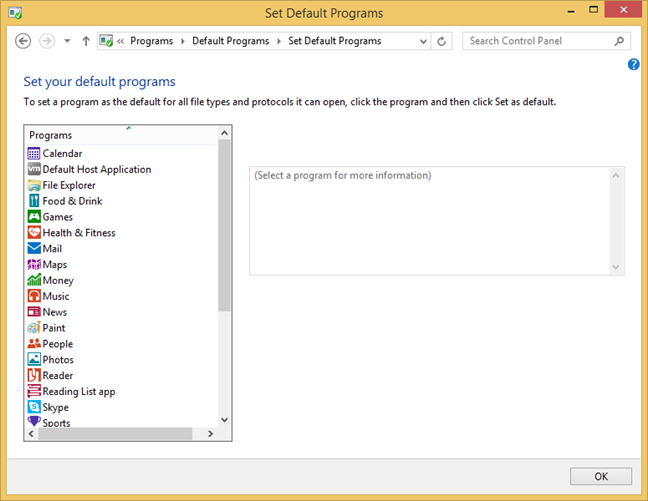
- اگر از ویندوز 8.1(Windows 8.1) استفاده می کنید ، برای مرور اینترنت، باید مرورگر وب(web browser) دیگری را نصب کنید. امیدواریم(Hopefully) قبل از حذف Internet Explorer یکی را نصب کرده باشید . اگر مرورگر دیگری در دسترس ندارید، فقط دو گزینه در دسترس است: اینترنت اکسپلورر(Internet Explorer) را دوباره نصب کنید یا از فروشگاه برای پیدا کردن و نصب یک مرورگر وب(web browser) جدید استفاده کنید . خوشبختانه، این مشکل در ویندوز 10(Windows 10) نیست، زیرا مایکروسافت اج(Microsoft Edge) دارید .

- همه برنامه های جهانی ویندوز(Windows apps) که برای نمایش داده ها نیاز به دسترسی به اینترنت دارند، به کار خود ادامه خواهند داد. این درست است حتی اگر برنامهای که میخواهید استفاده کنید یک بسته وب(web wrapper) ساده برای یک وبسایت باشد. به کار و ارائه صفحات وب ادامه خواهد داد.

- وقتی می خواهید فضای خالی بیشتری روی هارد دیسک خود داشته باشید، حذف اینترنت اکسپلورر(Internet Explorer) از ویندوز(Windows) ممکن است ایده خوبی به نظر برسد. برای اینکه ببینیم آیا این میتواند دلیل خوبی برای حذف اینترنت اکسپلورر(Internet Explorer) باشد، اندازهگیری کردیم که با حذف آن چه مقدار فضای ذخیرهسازی(storage space) به دست میآورید. نتیجه نسبتاً ناچیز بود: ما حدود 300 مگابایت فضای آزاد به دست آورده ایم.
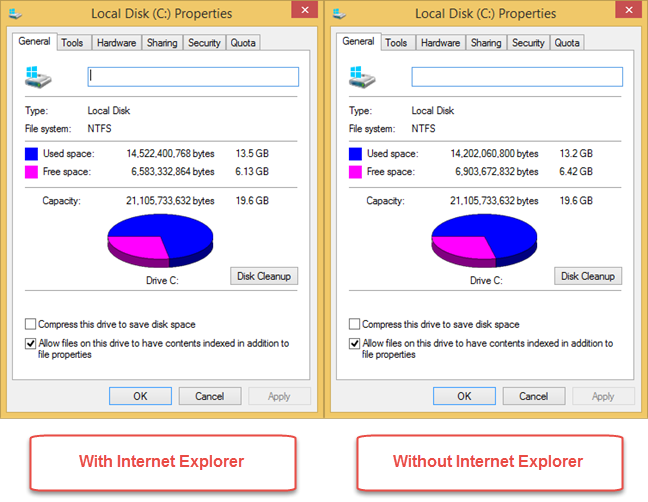
نتیجه
همانطور که از آزمایش کوچک ما می بینید، حذف اینترنت اکسپلورر(Internet Explorer) از ویندوز 10(Windows 10) بی خطر است ، زیرا جای آن قبلاً توسط Microsoft Edge گرفته شده بود. همچنین حذف اینترنت اکسپلورر(Internet Explorer) از ویندوز 8.1(Windows 8.1) کاملاً ایمن است، اما فقط تا زمانی که مرورگر دیگری را نصب کرده باشید. برنامه های یونیورسال ویندوز(Universal Windows apps) به کار خود ادامه می دهند، حتی اگر چیزی بیش از یک بسته بندی وب برای یک وب سایت یا چیزی(website or something) مشابه نباشند. اگر خودتان همین آزمایش را انجام دادهاید و با حذف اینترنت اکسپلورر چیزهای دیگری در (Internet Explorer)ویندوز(Windows) پیدا کردهاید که تغییر میکنند ، لطفاً با استفاده از فرم نظرات زیر به ما اطلاع دهید.
Related posts
Desktop.ini - این فایل چیست؟ چرا دو تا از آنها روی دسکتاپ من وجود دارد؟
نحوه مشاهده تمامی فایل ها و پوشه های مخفی در ویندوز 10
نحوه راه اندازی یک سیستم از ابتدا: بهترین دستور برای نصب همه چیز
2 راه برای فهمیدن زمان ایجاد پارتیشن در ویندوز
چگونه به استفاده از Windows USB/DVD Download Tool
چگونه برای تمیز کردن Windows 10 با استفاده از Storage Sense
نحوه استفاده از تایم لاین ویندوز 10 با گوگل کروم
نحوه ایجاد یک فایل dump برای یک برنامه، پس زمینه یا فرآیند ویندوز
مشاهده اطلاعات سیستم و مدیریت فرآیندها از CMD یا PowerShell
ویندوز 10 Media Creation Tool: ایجاد setup USB stick or ISO
11 روش برای شروع پاکسازی دیسک، در ویندوز (همه نسخه ها)
چگونه به استفاده از مراحل Recorder به مراحل ضبط برای Windows 10 عیب یابی
9 ویژگی و برنامه کاربردی ویندوز 7 که دیگر در ویندوز 8 وجود ندارند
چگونه به Windows 10 ارتقا دهید (به صورت رایگان)
9 کاری که می توانید با پیکربندی سیستم در ویندوز انجام دهید
15 دلیل که چرا باید همین امروز آپدیت سالگرد ویندوز 10 را دریافت کنید
ویندوز 10 چه مقدار bloatware دارد؟
5 راه برای باز کردن Command Prompt هنگامی که Windows بوت نمی شود
نحوه استفاده از Resource Monitor در ویندوز
نحوه اجرای برنامه های قدیمی با استفاده از حالت سازگاری ویندوز 10
